Stuffit Expander هي أداة شائعة لضغط الملفات وتوسيعها لمستخدمي Mac. ومع ذلك ، قد يواجه بعض المستخدمين مشكلات مع التطبيق ويقررون ذلك قم بإلغاء تثبيت Stuffit Expander ماك. ستوجهك هذه المقالة خلال العملية إلى إلغاء تثبيت التطبيقات من جهاز Mac الخاص بك باستخدام طريقتين - الطريقة التقليدية وطريقة أكثر فعالية.
المحتويات: الجزء 1. ما هو Stuffit Expander؟الجزء 2. الطريقة التقليدية لإلغاء تثبيت Stuffit Expander على Mac الجزء 3. كيفية إلغاء تثبيت Stuffit Expander على نظام التشغيل Mac بشكل فعالالجزء 4. استنتاج
الجزء 1. ما هو Stuffit Expander؟
المتوسع Stuffit هو تطبيق برمجي يُستخدم لضغط وفك ضغط الملفات على جهاز Mac. تم إصداره في البداية في عام 1987 وأصبح منذ ذلك الحين أداة شائعة بين مستخدمي Mac.
يسمح التطبيق للمستخدمين بضغط الملفات إلى حجم أصغر ، مما يسهل إرسالها عبر البريد الإلكتروني أو تحميلها على التخزين السحابي. كما أنه يدعم مجموعة كبيرة من تنسيقات الضغط ، بما في ذلك ZIP و RAR و 7 Z و TAR.
بالإضافة إلى ضغط الملفات ، يمكن أيضًا استخدام Stuffit Expander لتوسيع أو استخراج الملفات المضغوطة. يمكنه استخراج الملفات من تنسيقات الأرشيف المختلفة ، بما في ذلك ZIP و RAR و 7 Z وغيرها. التطبيق سهل الاستخدام وله واجهة بسيطة ، مما يجعله متاحًا حتى للمستخدمين الذين ليسوا على دراية بضغط الملفات. إذن لماذا يريد المستخدمون تثبيت Stuffit Expander على Mac؟
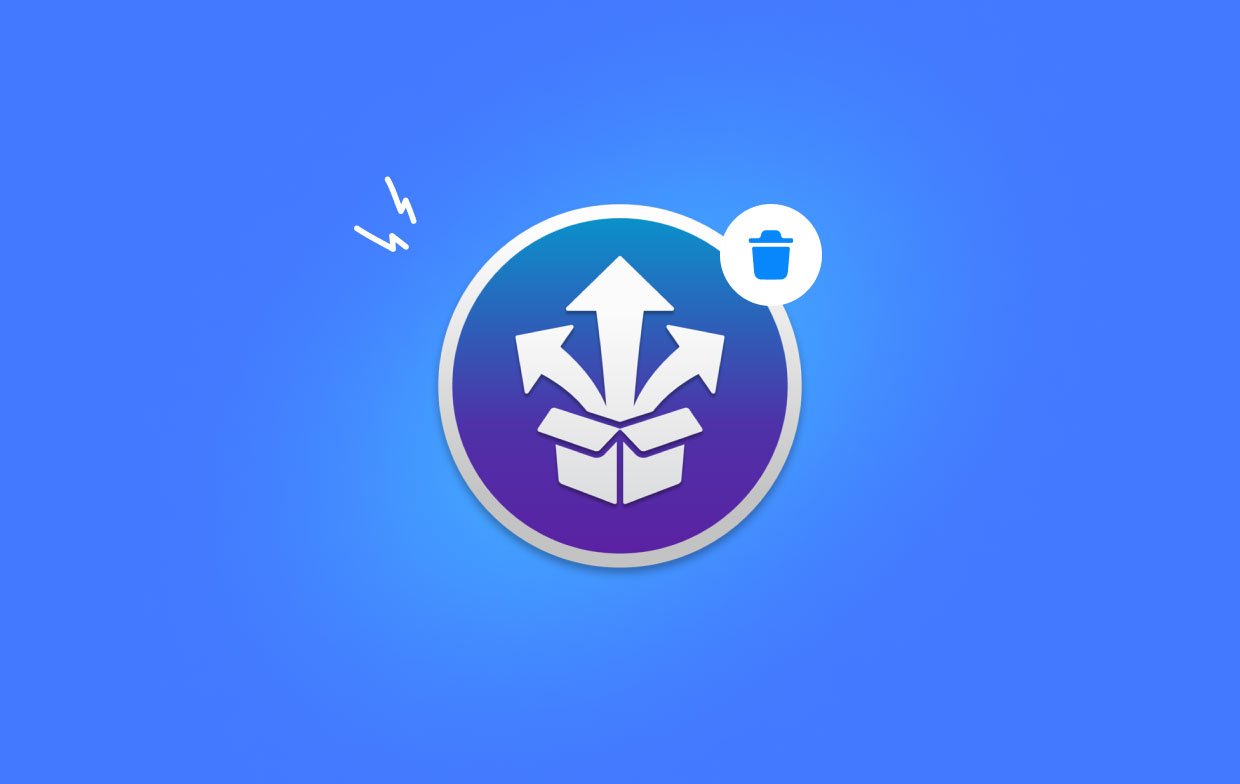
بينما يعد Stuffit Expander أداة مفيدة ، فقد يواجه بعض المستخدمين مشكلات مع التطبيق ويقررون إلغاء تثبيته. تشمل الأسباب الأكثر شيوعًا لإلغاء تثبيت Stuffit Expander مساحة محدودة على القرص ومشكلات متعلقة بأداء التطبيق. يمكن أن يساعد إلغاء تثبيت التطبيق في تحرير مساحة على جهاز Mac الخاص بالمستخدم والتأكد من أن نظامه يعمل بسلاسة.
قد تكون هناك أسباب مختلفة وراء رغبة المستخدم في إلغاء تثبيت Stuffit Expander من جهاز Mac الخاص به. فيما يلي بعض المشكلات الأكثر شيوعًا التي يواجهها المستخدمون والتي قد تدفعهم إلى إزالة التطبيق:
- مساحة محدودة على القرص: يشغل Stuffit Expander قدرًا كبيرًا من مساحة القرص على جهاز Mac الخاص بالمستخدم ، خاصةً إذا قام بتثبيته لفترة من الوقت. يمكن أن يساعد إلغاء تثبيت التطبيق في تحرير مساحة كبيرة على القرص وتحسين أداء النظام.
- مشكلات الأداء: قد يواجه بعض المستخدمين مشكلات في الأداء مع Stuffit Expander ، مثل التشغيل البطيء أو الأعطال. قد يكون هذا بسبب التعارض مع البرامج الأخرى أو الإصدارات القديمة من التطبيق. قد يساعد في حل هذه المشكلات التي إذا قمت بإلغاء تثبيت Stuffit Expander على جهاز Mac.
- مشكلات التوافق: قد لا يكون Stuffit Expander متوافقًا مع الإصدارات الأحدث من نظام التشغيل Mac OS أو البرامج الأخرى المثبتة على النظام. قد يؤدي هذا إلى حدوث أخطاء أو أعطال عند استخدام التطبيق. في مثل هذه الحالات ، قد يكون إلغاء تثبيت التطبيق والتبديل إلى أداة ضغط ملفات بديلة خيارًا أفضل.
- مخاوف أمنية: قد يشعر بعض المستخدمين بالقلق بشأن أمان ملفاتهم عند استخدام Stuffit Expander. على الرغم من أن التطبيق آمن للاستخدام بشكل عام ، فقد كانت هناك حالات لبرامج ضارة متخفية كملفات مضغوطة. يمكن أن يساعد إلغاء تثبيت التطبيق واستخدام أداة بديلة في التخفيف من هذه المخاطر.
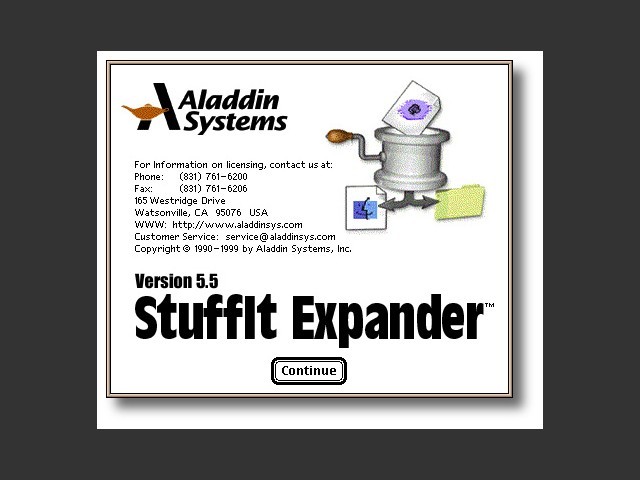
الجزء 2. الطريقة التقليدية لإلغاء تثبيت Stuffit Expander على Mac
إذا كنت تبحث ل إزالة برنامج فوتوشوبو Safari و Stuffit Expander وبرامج أخرى من جهاز Mac الخاص بك ، يمكنك اتباع الطريقة التقليدية ، والتي تتضمن استخدام برنامج إلغاء التثبيت المدمج أو سحب التطبيق إلى سلة المهملات. إليك دليل خطوة بخطوة لمساعدتك في هذه العملية:
- إغلاق Stuffit Expander: تأكد من أن Stuffit Expander لا يعمل في الخلفية. للقيام بذلك ، انقر بزر الماوس الأيمن على أيقونة التطبيق في Dock وحدد "استقال"أو استخدم"الخروج بالقوة"الأمر من قائمة Apple.
- افتح Finder: انقر على أيقونة Finder في Dock أو افتح نافذة Finder جديدة بالضغط Command + N.
- الانتقال إلى التطبيقات: في الشريط الجانبي الأيسر ، انقر فوق "التطبيقاتلمشاهدة قائمة بالتطبيقات المثبتة على جهاز Mac الخاص بك.
- اسحب Stuffit Expander إلى سلة المهملات: حدد موقع Stuffit Expander في مجلد التطبيقات واسحبه باتجاه أيقونة سلة المهملات في Dock.
- إزالة تفضيلات Stuffit Expander: افتح قائمة Finder وحدد "الذهاب إلى مجلد"واكتب"
~/Library/" ثم اضغط "Go". انتقل إلى التفضيلات ، وحدد موقع وحذف الملفات المتعلقة بـ Stuffit Expander. - إفراغ سلة المهملات: انقر بزر الماوس الأيمن على أيقونة سلة المهملات في Dock وحدد "فارغة المهملات"لحذف Stuffit Expander بشكل دائم من جهاز Mac الخاص بك. وبعد ذلك يمكنك بسهولة إلغاء تثبيت Stuffit Expander على جهاز Mac.

على الرغم من أن هذه الطريقة التقليدية يمكن أن تكون مفيدة ، إلا أنها قد لا تزيل جميع الملفات والمجلدات المرتبطة بـ Stuffit Expander ، مما قد يؤدي إلى احتلال الملفات المتبقية مساحة كبيرة على القرص. في القسم التالي ، سنقدم طريقة أكثر فاعلية لحذف Stuffit Expander باستخدام أداة رائعة.
الجزء 3. كيفية إلغاء تثبيت Stuffit Expander على نظام التشغيل Mac بشكل فعال
إذا كنت تبحث عن طريقة أكثر فاعلية لإزالة Stuffit Expander من جهاز Mac الخاص بك ، فيمكنك استخدام اي ماي ماك باور ماي ماك. هذه أداة مساعدة للنظام الكل في واحد توفر أدوات متنوعة لتحسين وتنظيف جهاز Mac الخاص بك ، بما في ذلك ميزة App Uninstaller التي يمكن أن تساعدك في إزالة التطبيقات والملفات والمجلدات المرتبطة بها بشكل كامل.
فيما يلي كيفية استخدام PowerMyMac لإلغاء تثبيت Stuffit Expander على نظام Mac والملفات المرتبطة به:
- قم بتنزيل PowerMyMac وتثبيته على جهاز Mac الخاص بك. يمكنك تنزيل البرنامج من الموقع الرسمي: https://www.imymac.com/download/imymac-powermymac.pkg
- قم بتشغيل PowerMyMac وحدد "إلغاء تثبيت التطبيق"من الواجهة الرئيسية.
- ستعمل ميزة App Uninstaller على فحص جهاز Mac الخاص بك بحثًا عن جميع التطبيقات المثبتة. ابحث عن Stuffit Expander في القائمة وحدده.
- إذا كنت متأكدًا من رغبتك في حذف جميع الملفات والمجلدات ، فانقر على "كلين"لإلغاء تثبيت Stuffit Expander والملفات المرتبطة به من جهاز Mac الخاص بك.

يعد استخدام PowerMyMac لإزالة Stuffit Expander طريقة أكثر فاعلية لضمان إزالة جميع الملفات والمجلدات المرتبطة من جهاز Mac الخاص بك. كما أنه يساعد على تحرير المزيد من مساحة القرص وتحسين الأداء العام لنظامك.
الجزء 4. استنتاج
في الختام ، يمكن لكل من استخدام الطريقة التقليدية لسحبه إلى سلة المهملات أو باستخدام طريقة أكثر فاعلية مثل ميزة App Uninstaller في PowerMyMac إلغاء تثبيت Stuffit Expander على جهاز Mac. في حين أن الطريقة التقليدية يمكن أن تكون مفيدة ، إلا أنها قد لا تزيل جميع الملفات والمجلدات المرتبطة بـ Stuffit Expander.
من ناحية أخرى ، يعد استخدام PowerMyMac طريقة أكثر فاعلية لضمان إزالة جميع الملفات والمجلدات المرتبطة من جهاز Mac الخاص بك ، وتحرير المزيد من مساحة القرص وتحسين الأداء العام لنظامك. نوصي بشدة باستخدام PowerMyMac باعتباره أداة مساعدة شاملة للنظام توفر أدوات متنوعة لتحسين جهاز Mac وتنظيفه.
باستخدام PowerMyMac ، يمكنك إلغاء تثبيت Stuffit Expander على جهاز Mac ، أي بسهولة إلغاء تثبيت التطبيقات وإزالة الملفات غير المرغوب فيها وتحسين أداء جهاز Mac ببضع نقرات فقط. لذلك ، إذا كنت ترغب في الحفاظ على تشغيل جهاز Mac الخاص بك بسلاسة ، فنحن نقترح تجربة PowerMyMac.



